欢迎使用新视通(4G版)产品!
企业使命:以科技创新成就客户数智化理想。
版权声明
未经本公司书面许可,不得通过电子、机械或其他任何方式复制或传播本文档的全部或任何部分用于任何用途,亦不得将本文档翻译为其它语言或转换为其它格式。
我们尽最大努力来保证本手册信息的正确性,并声明不对其中的印刷或书写错误负责。本手册信息如有更新,恕不另行通知。如需获取最新信息请登录我们的网站。
联系我们获取服务

描述:“虚拟会议室”功能是新加入功能,替换原有“公共模板”功能,为用户提供更加直观的使用体验。
一、管理员账号登录
登录网页 https://amc.seemeeting.com.cn,在用户名处输入 13 位账号及密码,完成后点击登录。
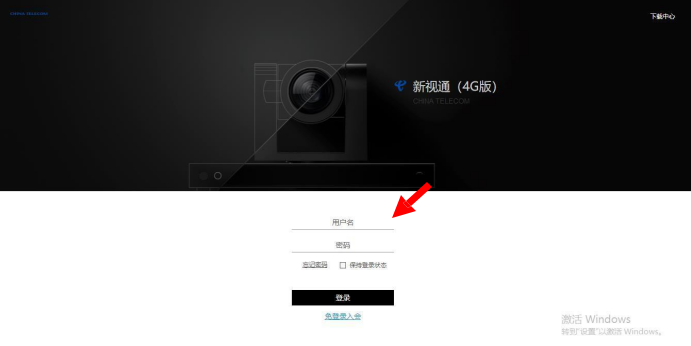
二、网页版加入会议
进入后,点击“会议管理系统”图标
进入会议管理系统后,依次点击“系统配置”—“ 虚拟会议室配置”,此处会列出“虚拟会议室”。原来创建的“公共模板”数据均迁移至此。
三、开启会议。
1、通过硬终端开启会议:
点击遥控器主菜单,之后依次选择“呼叫”—“参加会议”—“全部”,即可查看到虚拟会议室列表,移动光标到右侧列表,选择需要召开的会议室即可。
2、通过软件客户端开启会议:
登录软件客户端之后,选择“会议” 按钮,可刷新到“虚拟会议室”列表。
鼠标移动至想要召开的虚拟会议室,此处以“8方1080p2M虚拟会议室”为例,在后面可看到“立即召开会议”按钮。
在弹出的对话框,编辑好“会议名称”和选择“会议时长”等信息后,点击下方“立即召开”即可召开会议。
四、编辑虚拟会议室参数
在“虚拟会议室”界面,可选择“添加”、“修改”和删除某个会议室数据。